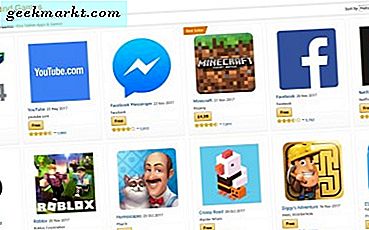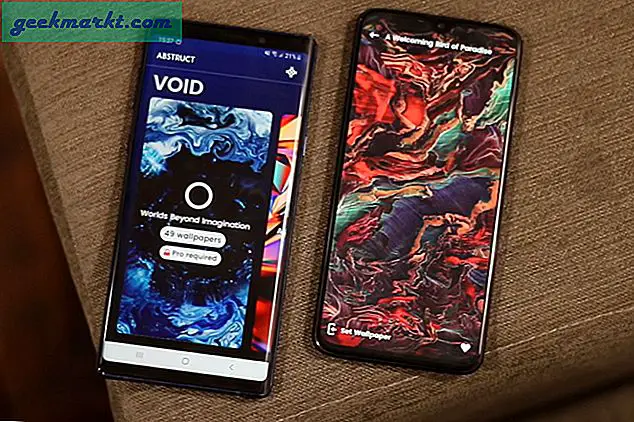Bạn đang cố nhớ lại tên của một ứng dụng mà bạn đã cài đặt từ lâu nhưng sau đó bị gỡ cài đặt? Nếu bạn dùng thử rất nhiều ứng dụng, tôi chắc chắn rằng bạn đang ở cùng một con thuyền với tôi. Điều gì sẽ xảy ra nếu tôi nói với bạn rằng có nhiều cách dễ dàng hơn là cố gắng sử dụng trí nhớ cá vàng của một người? Vì vậy, không lãng phí thời gian, đây là cách dễ dàng tìm thấy các ứng dụng đã xóa trên Android! Hãy bắt đầu nào.
Tìm ứng dụng đã xóa trên Android
1. Cửa hàng Google Play
Cửa hàng Google Play đã có một tính năng cho phép bạn kiểm tra các ứng dụng đã cài đặt trước đó. Vì đây là một tính năng gốc, bạn không cần tải xuống ứng dụng của bên thứ ba hoặc đăng nhập riêng. Trước khi chuyển sang các bước, hãy đảm bảo rằng bạn đã đăng nhập qua cùng một Tài khoản Google đã sử dụng trước đó. Điều này cũng giúp khôi phục các giao dịch mua trước đó nếu có.
Trước tiên, hãy mở phần ứng dụng, cuộn xuống Cửa hàng Google Play và mở nó. Tiếp theo, từ góc trên cùng bên trái, chạm vào ba tùy chọn menu dòng ngang sẽ mở ra một thanh bên hiển thị Ứng dụng và trò chơi của tôi, Đăng ký, Chi tiết tài khoản, v.v.
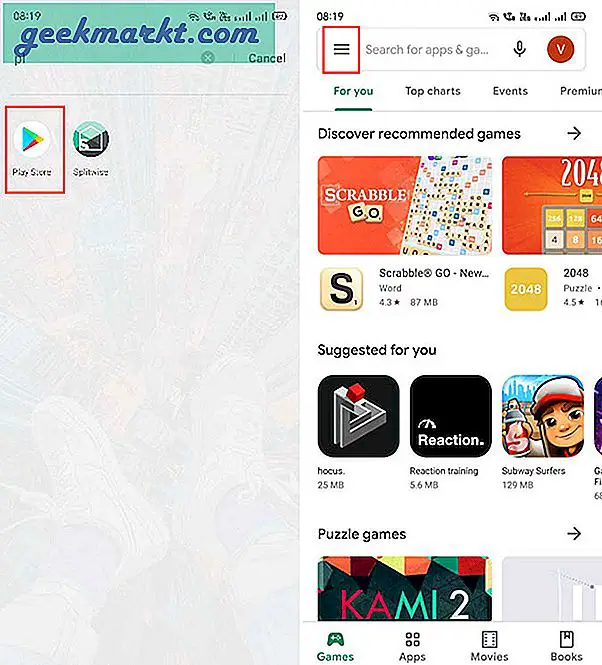
Từ thanh bên, nhấn vào Ứng dụng và trò chơi của tôi sẽ đưa bạn đến thư viện ứng dụng. Nó không chỉ bao gồm các ứng dụng mà chúng tôi đang tìm kiếm mà còn có các bản cập nhật ứng dụng mới và các ứng dụng hiện đã cài đặt.
Phần ứng dụng và trò chơi của tôi cũng cho phép bạn quản lý ứng dụng từ tùy chọn Quản lý ứng dụng của bạn. Bằng cách này, bạn có thể gỡ cài đặt các ứng dụng mà không cần vào các trang ứng dụng riêng lẻ
Để xem các ứng dụng đã cài đặt trước đó, chạm vào phần Thư viện từ trên cùng của trang. Trên trang này, bạn có thể tìm thấy tất cả các ứng dụng bạn đã từng tải xuống. Vì bạn không có tùy chọn tìm kiếm, chỉ cần cuộn xuống để tìm ứng dụng bạn đang tìm kiếm.
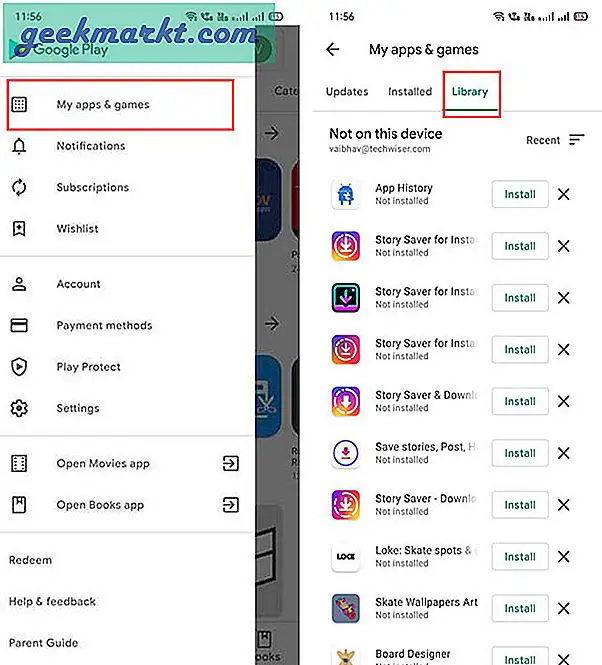
Theo mặc định, bạn nhận được sự sắp xếp ngày tháng khôn ngoan, vì vậy bạn sẽ tìm thấy các ứng dụng được cài đặt gần đây nhất ở trên cùng. Bạn cũng có tùy chọn để thay đổi sắp xếp theo thứ tự bảng chữ cái.
Sau khi tìm thấy ứng dụng bạn đang tìm kiếm, bạn có thể nhấn vào ứng dụng để xem trang chi tiết ứng dụng hoặc sử dụng biểu tượng cài đặt nhanh ở bên phải của mỗi ứng dụng. Đây là một mẹo nhanh, nếu bạn không thể tìm thấy ứng dụng mình đang tìm, hãy thử thay đổi tài khoản Google của bạn từ biểu tượng ảnh hồ sơ trên cùng bên phải trên trang chủ Cửa hàng Play.
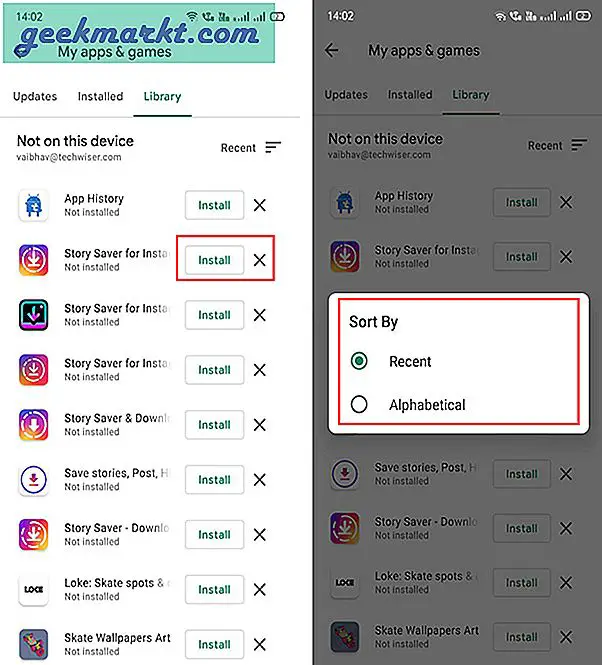
2. Lịch sử cài đặt ứng dụng
Vì có một ứng dụng cho mọi thứ trên Android, nên cũng có một ứng dụng để kiểm tra lịch sử cài đặt. Ngoài nhiều lợi ích, nhu cầu mở Cửa hàng Play mỗi lần dễ dàng bị loại bỏ. Vì vậy, bạn có thể đặt biểu tượng ứng dụng trên màn hình chính và sẵn sàng sử dụng.
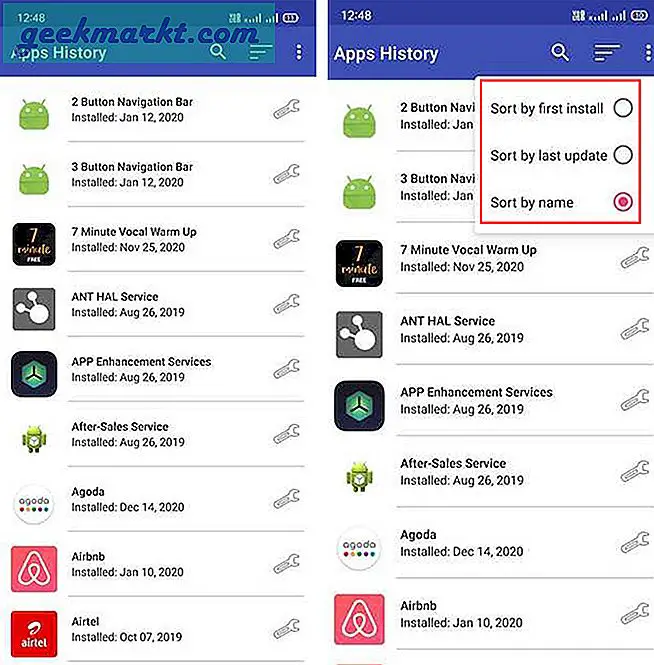
Nó có giao diện người dùng dạng listicle trên Cửa hàng Play đơn giản. Ngoài ra, nó cũng hiển thị ngày cài đặt và khả năng mở trang thông tin ứng dụng chỉ với một lần nhấn. Không giống như Cửa hàng Google Play, bạn cũng có thể sắp xếp theo ngày cài đặt đầu tiên.
Nhận lịch sử cài đặt ứng dụng
Cửa hàng Google Play so với Lịch sử cài đặt ứng dụng
Nếu bạn hỏi tôi có những ưu và khuyết điểm cho cả hai. Nếu đang sử dụng Cửa hàng Play, bạn có thể dễ dàng chuyển đổi giữa nhiều tài khoản, điều này không xảy ra với Lịch sử cài đặt ứng dụng. Cửa hàng Google Play ghi một điểm nữa là không hiển thị quảng cáo, đây là mối quan tâm lớn của nhiều người.
Vì cả hai phương pháp này đều dễ làm theo, bạn có thể thử từng phương pháp và xem phương pháp nào phù hợp với bạn hơn. Nếu không, hãy kiểm tra bảng dưới đây để biết các điểm lấy nét sẽ giúp bạn quyết định.
| Truy cập nhiều tài khoản Google | Ngày cài đặt | Ngày cập nhật | Tùy chọn cài đặt nhanh | Tùy chọn tìm kiếm | Hiển thị các ứng dụng hệ thống | Quảng cáo | |
| Cửa hàng Google Play | Đúng | Không | Không | Đúng | Không | Không | Không |
| Lịch sử cài đặt ứng dụng | Không | Đúng | Đúng | Không | Đúng | Đúng | Đúng |
Phần kết luận
Nếu bạn hỏi tôi, tôi thích phương pháp gốc hơn vì bạn không cần cài đặt thêm ứng dụng. Tuy nhiên, nếu bạn là người thử nghiệm rất nhiều ứng dụng giống như tôi, thì việc sử dụng ứng dụng Lịch sử cài đặt ứng dụng là một lựa chọn khả thi hơn.
Cũng đọc: 7 Trình tạo ảnh chụp màn hình tốt nhất trên Cửa hàng ứng dụng và Google Play